RP-1/시작하기
덤프버전 :
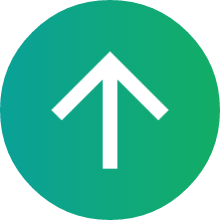 상위 문서: RP-1
상위 문서: RP-1 이 튜토리얼은 RP-1의 "Programs And Launch Complexes"(이하 PLC) 버전인 RP-1 v2.6.4을 처음 사용하는 사람들을 위합니다. 숙련된 플레이어나 PLC 기능에 대해 배우고 싶다면 3장으로 바로 넘어가셔도 됩니다. 튜토리얼을 진행하기 전 설치 지침을 잘 따랐는지 점검하세요. 사소한 실수로 실행이나 사용에 지장이 생길 수 있습니다.
이 문서에서는 PLC의 모든 새로운 기능에 대해 설명합니다. 직원을 고용하고 배정하는 방법, 발사 단지를 구축하고 프로그램을 수락하는 방법 등을 배울 수 있습니다. 처음 몇 개의 로켓에 대한 디자인 아이디어와 함께 처음 수행할 몇 가지 임무를 자세히 살펴봅니다. 마지막으로, 첫 궤도 로켓을 향한 여정에 영감을 줄 수 있는 일반적인 전략이 제시됩니다.
1. 새로운 RP-1 커리어 설정 [편집]
이 장은 새로운 우주 프로그램의 초기설정을 안내합니다. 그런 뒤 로켓을 만들기 전 필요한 프로그램과 계약에 대해 설명할 것입니다.
1.1. 난이도 설정 [편집]

설치가 잘 되었다면 KSP의 메인 화면을 보셨을 것입니다. 지구에는 구름이 없는 것이 정상이니 걱정하지 마세요. KSP의 기본 설정 창으로 이동합니다. 일반 탭에서 "발사 전 기본 스로틀"을 100%로 설정합니다. 발사 시 스로틀을 100%로 하는 편이 여러 골치 아픈 일들을 줄이는데 도움 됩니다.

새 게임을 시작하고 커리어 모드를 선택합니다. RP-1은 이 모드에서만 밸런스가 조정됩니다. 기본 설정도 괜찮으실 테니, 원하신다면 수락하고 저장을 생성하세요. 그렇지 않다면 설정을 좀 더 자세히 살펴봅시다. 이해하지 못하는 설정을 변경하는 것은 매우 조심하세요. 대부분의 기본 설정은 RP-1이 올바르게 작동하도록 설정되어 있습니다.
경험에 가장 큰 변화를 줄 수 있는 것은 난이도를 변경하는 것입니다. PLC의 전반적인 경제성과 타임라인을 더 어렵게 만드는 것 외에도 이 메뉴의 다른 설정을 변경하여 난이도를 추가하고 경우에 따라 현실감을 더할 수 있습니다.- Easy는 일반 난이도가 너무 어렵다고 느끼는 신규 플레이어를 위한 모드입니다에
- Normal은 표준 난이도입니다.
- Moderate 는 숙련된 플레이어에게 일반적인 난이도입니다.
- Hard 는 일부 숙련된 플레이어 외에 거의 사용하지 않는 드문 난이도입니다.
이 튜토리얼은 보통 난이도를 기준으로 작성되었습니다. 몇 가지 설정에 대해 알려드리고자 합니다. 나중에 커리어를 시작한 후 언제든지 변경할 수 있습니다:
- 케르발리즘: 플레이어들은 종종 프로브에서 "EC가 부족합니다"라는 스팸 메시지를 받는 것에 대해 불만을 토로합니다. 여기에서 전기 충전에 대한 글로벌 알림을 끌 수 있습니다. 이 기능은 새 공예품에만 적용되며, 기존 공예품은 수동으로 업데이트해야 합니다. (자세한 내용은 튜토리얼 뒷부분에 설명되어 있습니다.)
- 리얼리즘 오버홀: 사양 수준 설정은 사용 가능한 엔진 수를 결정합니다. 학습할 때 더 쉽게 사용할 수 있도록 엔진 선택의 양을 제한하려면 "투기적"보다 낮게 설정하는 것이 좋습니다. 신규 플레이어에게는 "운영" 또는 "프로토타입"을 추천합니다. 이 설정을 사용하면 다른 플레이어의 엔진에 대해 듣게 되지만, 이 설정으로 인해 액세스할 수 없는
- RP-1: 절차적 항공 전자공학 창이 VAB에서 자동으로 열립니다. 이 기능이 마음에 들지 않으시면 여기에서 비활성화할 수 있습니다. 절차적 항공 전자 장치에 대해서는 곧 자세히 알아보겠습니다.
- 테스트 비행: 이 옵션을 활성화하면 더욱 사실적인(그리고 어려운) 경험을 할 수 있습니다. 하지만 대부분의 플레이어는 이 설정을 사용하지 않으므로 상당히 어렵고 재미없을 수 있다는 점을 명심하세요. 발사대 실패는 엔진이 지상에서 점화되지 않도록 하여 특히 첫 단계에 여러 개의 엔진을 장착한 불안정한 로켓에 불이익을 줄 수 있습니다. 높은 동적 압력 페널티는 높은 Q(공중에서 빠르게 비행할 때 발생하는 기압)에서 엔진을 점화하는 것을 매우 어렵게 만들어 공격적인 발사 프로필을 가진 로켓에 불이익을 줍니다.
그게 다입니다. 아무 설정이나 클릭하지 마세요! 기본값이 기본값인 데는 이유가 있습니다. 준비가 되면 새로운 커리어를 시작하세요. 튜토리얼에서는 단순화를 위해 모든 기본 옵션을 사용합니다.
1.2. 초기 캐리어 설정[편집]
RP-1의 첫 인사는 수많은 창 스팸입니다. 각 창을 주의 깊게 읽고 선택해 주세요. 제가 안내해드리겠습니다.
- Click Through Blocker: 내용을 읽고 원하는 옵션을 선택하세요. 이해가 안 되거나 튜토리얼에서 무엇을 선택해야 하는지 알려주길 바라시나요? '포커스-팔로우-마우스'를 선택한 다음 수락을 클릭합니다.
- Toolbar Controller: 정보를 읽은 다음 완료되면 '시작 시 이 창 숨기기'를 클릭합니다.
- Space Center Setup: 튜토리얼에서 이 단계를 더 자세히 안내해 주므로 이 창을 읽어도 좋지만 아직 아무것도 클릭하지 마세요. 완료했으면 '이해함'을 클릭합니다.
- Lunar Transfer Planner: 현재 이 창을 열어둘 필요는 없으며 초승달 모양의 도구 모음 아이콘을 클릭하여 닫을 수 있습니다.
- Principia: 이 물리 변화 모드를 사용 중이라면 지금은 필요 없으니 창을 닫아도 됩니다.

지금은 밤이기 때문에 아무것도 보이지 않습니다. RP-1에 표시되는 시간은 현지 시간이 아닌 UTC입니다. ESC 키를 누르고 KSP 설정으로 이동합니다. 조금 내려가면 "주변광 부스트" 설정이 있습니다. 밤에 좀 더 잘 보려면 0%보다 약간 높게 설정하세요. 현실감과 주변 상황을 확인하려는 욕구 사이의 균형을 유지하세요. 10% 정도를 사용하는 것이 좋습니다.
1.3. 발사 장소 선택하기[편집]
케이프 커내버럴에서 출발할 계획이라면 케이프가 이미 선택되어 있으므로 이 단계를 건너뛸 수 있습니다. 튜토리얼에서는 이 케이프를 사용합니다. 변경하려면 추적 스테이션을 클릭합니다.

본체 창을 닫고 지구가 잘 보이도록 합니다. DSN 안테나 사이트를 제거하면 눈앞의 데이터를 더 쉽게 분석할 수 있습니다. 화면 중앙 상단의 '사이트 토글' 버튼을 클릭하여 제거합니다. 오른쪽 상단의 눈 버튼을 누르면 시작 사이트가 나타나고 사라집니다. 녹색으로 강조 표시된 사이트가 선택한 시작 사이트입니다. 눈 위의 버튼을 클릭하면 각 사이트 목록이 표시되며, 이름에 마우스를 갖다 대면 해당 사이트에 대한 정보를 확인할 수 있습니다. 돋보기를 클릭하면 지구를 해당 사이트에 초점을 맞출 수 있습니다. 지구에 있는 사이트나 목록에서 원하는 사이트를 클릭하여 시작 사이트로 설정합니다.
어디서부터 시작해야 할지 잘 모르겠다면 궤도 역학의 난이도에 따라 몇 가지 추천 사이트를 참조하세요:
- Kourou 는 프린시피아를 처음 플레이하는 분들에게 특히 적합한 쉬운 발사 장소입니다.
- Cape Canaveral은 중간 난이도의 매우 일반적인 발사장으로, 미국으로 역할 플레이하기에 좋습니다.
- Baikonur 는 좀 더 어려운 난이도의 발사 기지로, 도전을 원하거나 소련으로 역할 플레이를 하고 싶은 분들에게 적합합니다.
1.4. 시작 프로그램 선택하기[편집]
시작하기 전에 왼쪽 상단의 일출로 워프 버튼을 사용하여 시간을 아침으로 앞당기는 것이 좋습니다.
화면 상단에서 사용 가능한 리소스를 확인하세요. 각 리소스 위로 마우스를 가져가면 설명을 볼 수 있습니다. 왼쪽에서 오른쪽으로:
- 자금: 우주 프로그램의 일상적인 운영과 관련된 모든 측면에 사용되는 화폐입니다. 선택한 프로그램에서 펀딩을 통해 획득할 수 있습니다.
- 평판: 받는 보조금의 양을 조절합니다. 계약을 완료하고 프로그램을 조기에 완료하여 획득할 수 있습니다.
- 과학: 더 나은 기술을 잠금 해제하는 데 사용됩니다. 과학은 2개로 시작하며 즉시 연구를 시작할 수 있습니다!
- 자신감: 더 나은 보상을 제공하는 더 빠른 버전의 프로그램에 사용됩니다. 선택적 계약과 과학을 통해 획득할 수 있습니다.
왼쪽에서 프로그램을 선택할 수 있습니다. 우선 3개가 있습니다. 각각을 살펴보고 이에 대해 읽어보세요. "보통"보다 빠른 속도를 클릭하여 자신감을 가질 수 있으며, 이는 귀하가받는 자금의 양을 증가시킵니다. 또한 각 프로그램은 특정 수의 슬롯을 차지합니다. 창 가운데 하단에 표시된 5개부터 시작하며, 가운데의 나머지 공간은 아직 접근 권한이 없는 리더를 위해 예약되어 있습니다. 각각의 잠금을 해제하는 데 필요한 사항은 나중에 설명해드리겠습니다.
설명할 내용이 많지만, PLC에서 어떻게 진행되는지에 대한 개요는 다음과 같습니다:
- 프로그램에 수락하여 일일 펀딩을 받습니다.
- 해당 펀딩을 사용하여 프로그램의 계약을 완료합니다.
- 프로그램을 완료하여 새 프로그램을 위한 슬롯을 엽니다.
- 새 프로그램을 수락하여 이전에 받던 것보다 더 많은 일일 펀딩을 받습니다.
- 인간을 달에 보낼 때까지, 그리고 그 이후에도 이 과정을 반복하세요!
- 우리에게는 선택권이 있습니다. 각 시작 프로그램은 2개의 슬롯을 차지하지만, 시작할 수 있는 슬롯은 5개뿐입니다.
그 중 2개만 선택해야 합니다. 장기적인 약속이므로 가볍게 생각하지 마세요. 각 프로그램이 일반적으로 포함하는 내용은 다음과 같습니다:
- X-플레인 연구: 제트기와 로켓 비행기를 모두 제작하는 것으로, 인간을 카르만 라인(100km) 상공에 올려놓는 것으로 끝납니다.
- 초기 로켓 개발: 궤도에 점점 더 가까이 접근하는 데 초점을 맞춘 로켓을 제작합니다.
- 저궤도 연구: 저궤도 이하 비행에서 과학 자료를 수집하는 데 중점을 둔 로켓 제작.
이제 어떤 프로그램을 선택할지 알았으니, 보통, 빠른 속도 또는 빠른 속도로 프로그램을 만들지 결정해야 합니다. 프로그램을 진행하는 동안 동일한 금액을 벌 수 있지만, 빠른 속도로 진행하면 더 빨리 돈을 벌 수 있습니다. 플레이어에 따라 다르므로 어떤 속도를 선택하라고 추천하기는 어렵지만, 전반적으로 이 시스템은 생각보다 관대합니다. 자신에 맞는 속도를 선택하거나 선택하지 않을 수도 있습니다. 무엇을 선택해야 할지 잘 모르시겠어요? 기본 설정은 빠르기이므로 두 로켓 프로그램 모두 빠르기를 선택하세요. 이렇게 하면 자신감의 300이 소모되고 200은 미래를 위해 남게 됩니다.
이제 선택한 프로그램을 검토할 수 있습니다. 완료되지 않은 목표는 빨간색입니다. 목표를 완료하면 프로그램을 종료하여 슬롯을 해제하거나, 계속 유지하여 무료 펀딩을 계속 받을 수도 있습니다! 선택은 여러분의 몫입니다. 하지만 그것은 다음 날의 결정입니다.
1.5. 첫 계약 수락하기[편집]
미션 컨트롤로 이동하여 사용 가능한 계약 탭을 클릭합니다.
선택한 프로그램에 따라 2개의 계약 중에서 선택할 수 있습니다:
- 첫 발사: 50m/s보다 빠르게 상승합니다.
- 카르만 라인: 100km에 도달하세요.
보상을 살펴보세요. 더 이상 계약을 통해 돈을 받지 않습니다! 자금은 여러분의 프로그램에서 나옵니다. 계약은 주로 평판을 높여 연간 보조금을 약간 증가시킵니다. 하지만 때로는 그 이상을 받을 수도 있습니다. 카르만 라인 계약을 확인해 보세요. 평판 외에도 10명의 지원자(자세한 내용은 나중에 설명)와 일부 리더를 확보할 수 있습니다!
두 계약 모두 수락하세요. 계약 슬롯은 총 3개가 있다는 점에 유의하세요. 이제 무엇을 해야 하는지 알았으니 어떤 종류의 로켓을 만들어야 할까요? 시작 기술에는 두 가지 일반적인 원형이 있습니다:
- 사운딩 로켓: 작고 저렴하며 유도 장치가 없습니다. 아주 작은 페이로드를 우주로 수직으로 발사하는 데 적합합니다.
- 다운레인지 로켓: 더 크고 비싸지만 유도가 가능합니다. 발사대에서 멀리 떨어진 곳에 무거운 페이로드를 발사하는 데 적합합니다.
새로운 우주 프로그램을 설정하는 데는 더 많은 일이 있지만, 지금은 어떤 종류의 로켓을 만들어야 하는지 알았으니 이제 VAB로 들어가 보겠습니다!
2. Sounding Rocket만들기[편집]
이 장에서는 작고 간단한 첫 번째 로켓을 설계하고 시뮬레이션하는 방법을 다룹니다.
사운딩 로켓은 작고 저렴한 비유도 서브궤도 로켓으로, 계약을 완료하기에 좋은 로켓입니다. 일반적으로 에어로비Aerobee 라고도 하며, 간단히 "벌bee"이라고도 합니다.2.1. 기본 디자인[편집]
우리 계약에 따르면 50m/s보다 빠르게 상승하여 100km 이상을 비행해야 하는데, 이것이 바로 사운딩 로켓의 정의입니다. 새로운 것을 만들 때 어디서부터 시작해야 할지 모르겠다면 실제 로켓을 보고 그 디자인을 반영하는 것을 고려해 보세요. 이것이 RP-1에서 얼마나 잘 작동하는지 놀라실 겁니다. 유니티는 1980년대까지 발사된 장수 로켓인 에어로비에서 영감을 얻었습니다.
개별 구성 요소를 분석하여 RP-1에서 만들 수 있는 무언가로 추상화해 봅시다.
- 항공공학: 로켓의 끝부분입니다. 여기에는 비행 전자 장치, 배터리, 실험 장치, 안테나가 들어갑니다.
- 연료 탱크: 로켓의 가운데 부분입니다.
- 엔진: 로켓 모터는 탱크 아래에 있으며, 양옆으로 3개의 핀이 있습니다. 이것으로 첫 번째 로켓 조립이 완료됩니다.
- 솔리드 부스터: 상단에 추력 구조(디커플러)가 있고, 로켓 모터 양옆으로 3개의 핀이 있습니다.
RP-1의 거의 모든 부분은 절차에 따라 진행되거나 특정 부품의 여러 측면을 변경할 수 있습니다. 어떤 종류의 로켓을 설계할지 정확히 알지 못한다면 이러한 커스텀 부품을 만드는 것이 두렵게 느껴질 수 있습니다. 지금은 부품을 순서대로 배치하고 크기에 대해 나중에 걱정해 봅시다.
모든 로켓에는 어떤 형태의 항공 전자 장치가 필요하며, 보통 로켓 상단 또는 그 근처에 위치하므로 먼저 배치해 보겠습니다. "포드" 카테고리의 금속 디스크입니다. 이 부분의 요소를 조정하는 것은 걱정하지 마세요. 조금 후에 처리할 것입니다. 이 튜토리얼에서는 각 항목의 색상을 단순한 단색으로 지정하여 다양한 로켓 구성 요소 간의 구분을 쉽게 확인할 수 있습니다. 이 장의 마지막 부분에서 부품의 색상을 변경하는 방법을 다룰 것입니다.
계속하기 전에 이제 부품을 배치했으므로 이 공예품을 "제목 없는 우주선"이 아닌 다른 이름으로 저장해야 합니다. 기존 디자인 위에 저장하는 것이 아니라 모든 공예품에 대해 별도의 저장 파일을 보관하는 것이 좋습니다. 이 파일을 "에어로비"라고 부르겠습니다. 나중에 디자인을 수정할 때 이름에 임무를 설명하는 내용을 더 추가할 수 있습니다. 통합 창은 원하는 위치에 자유롭게 배치하거나 닫아도 됩니다. 당분간은 사용하지 않을 것이니까요.
이제 항공 전자 공학을 배치했으므로 새로운 창 세트를 사용할 수 있습니다. 화면 오른쪽 상단에 있는 '멕젭' 드롭다운 상자를 확인하세요. 항공 전자 장치 또는 포드를 배치한 후에만 표시됩니다!
"설정", "델타 V 통계", "선박 정보" 버튼을 클릭합니다. 원하는 위치로 이동합니다.
설정 창에서 "모듈 비활성화해도 스로틀이 죽지 않음"을 활성화합니다. "UI 배율"을 사용하여 텍스트를 더 크게 또는 작게 만들 수 있지만, 1로 두는 것이 가장 보기 좋습니다. "상단"을 클릭하여 드롭다운 버튼이 유지되는 위치를 순환할 수 있습니다. 마음에 들면 설정 창을 닫습니다.
델타 V 통계 창에서 "dhms"를 클릭하여 초 단위로 전환합니다. 엔진 연소 시간은 일반적으로 초 단위로 표시되므로 머릿속으로 계산하는 시간을 조금이라도 절약할 수 있습니다. "짧은 통계"를 한 번 클릭하면 "긴 통계" 모드로 전환됩니다. 이렇게 정보를 늘리면 다른 사용자가 여러분을 더 잘 도울 수 있습니다. 선박 정보 창은 아무것도 변경할 필요 없이 그냥 있으면 좋습니다. 열어두고 싶지 않다면 언제든지 닫아도 됩니다.
다음으로 연료 탱크가 필요합니다. 몇 가지 옵션이 있습니다. 절차적 탱크(반짝이는 금속 실린더)는 더 간단하고 사용하기 쉬운 탱크이므로 이 탱크로 시작하는 것이 좋습니다. 경험이 더 쌓이면 모듈식 탱크(역시 절차적 탱크)를 사용하는 것이 좋습니다. 모듈식 탱크는 보기에는 더 멋지지만 모양이 조금 덜 유연하고 구성하는 데 시간이 더 오래 걸립니다.
탱크는 외형 외에도 네 가지 기계식 유형이 있습니다.
- 재래식 탱크는 무겁고 저렴한 연료 탱크입니다.
- 아이소그리드는 기존 탱크보다 훨씬 가볍지만 비용이 약간 증가합니다.
- 벌룬 탱크는 매우 가볍고 매우 비싸며 고압 연료를 사용할 수 없습니다.
- 서비스 모듈은 배터리, 생명 유지 장치, 페이로드와 같은 비연료를 운반하는 데 사용되는 무겁고 특수한 유형의 탱크입니다.
초반에는 일반 탱크만 이용할 수 있습니다. 하나를 선택하여 항공 전자 장치 아래에 놓습니다. 다시 말하지만 모양은 나중에 걱정할 것입니다.
마지막으로 엔진이 필요합니다. 여기에는 많은 엔진이 있지만 대부분은 에어로비와는 관련이 없습니다. 에어로비(미국산) 또는 U-1250(소련산) 중 하나를 선택할 수 있습니다. (튜토리얼에서는 에어로비를 사용합니다.) 연료 탱크 아래에서 에어로비를 찾아서 부착합니다. 엔진을 잠금 해제하면 이 목록이 매우 길어질 수 있습니다. 검색창이나 "Janitor's Closet" 모드를 사용하여 이 목록을 약간 정리할 수 있습니다. 저는 항공 전자장치는 노란색, 연료 탱크는 빨간색으로 색칠했습니다.
우리가 선택한 엔진은 로켓 디자인의 많은 요소에 영향을 미칩니다. 부품을 마우스 오른쪽 버튼으로 클릭하여 PAW(부품 작업 창)에 액세스하고 엔진 정보를 얻을 수 있습니다. 여기에는 관련 정보가 많이 있습니다.
"엔진" 카테고리에서 엔진에 대한 다양한 기본 정보를 확인할 수 있습니다:
- 압력 공급: 이 엔진이 작동하려면 고압(HP) 탱크가 필요합니다.
- 울리지: 이 엔진은 다음과 같은 움직임에 영향을 받습니다.
- 점화 잔량: 1 이 엔진에는 점화 장치가 하나만 있습니다.
- 최소 스로틀: 100% 이 엔진은 100% 스로틀에서만 작동할 수 있습니다.
"테스트 비행" 카테고리에서 엔진의 신뢰성에 대한 다양한 정보를 볼 수 있지만, 가장 우려되는 것은 다음과 같습니다:
정격 연소 시간: 47초 이 엔진의 정격 연소 시간은 47초입니다. 이보다 길어지면 엔진의 성능이 저하되어 빨리 고장날 가능성이 높습니다.
"엔진" 버튼을 클릭합니다. 그러면 이 엔진의 다양한 "구성"에 액세스할 수 있습니다. 구성은 하나의 부품이 여러 가지 변형을 가질 수 있도록 허용하므로 VAB 목록의 부품 수를 줄일 수 있습니다. 여기에 동일한 정보가 많이 나열되어 있습니다. "구매" 버튼이 회색으로 표시되어 있으면 아직 해당 구성에 액세스할 수 없다는 뜻입니다. 엔진 이름을 클릭하여 선택할 수 있습니다. 아직 조사하지 않았더라도 원하는 경우 계획을 위해 선택할 수 있습니다. 지금은 잠금 해제된 유일한 엔진이므로 WAC-Corporal을 그대로 사용하겠습니다. 이 엔진은 펀드가 1달러밖에 들지 않으니 구매에 대해 걱정하지 마세요. 나중에 자동으로 구매됩니다. 이 버튼으로 엔진을 잠금 해제할 때는 이전 세이브를 불러오는 것 외에는 작업을 취소할 방법이 없으니 주의하세요.
마지막으로 엔진을 가운데 클릭하여 "숨겨진" 테스트 비행 창에 액세스할 수 있습니다. 여기에는 동일한 정보가 많이 있으므로 가장 적합한 방법으로 액세스하세요.
2.2. 연료 탱크[편집]
이제 엔진에 필요한 것이 무엇인지 알았으니 탱크를 구성해 보겠습니다. 에어로비에는 HP 탱크가 필요합니다. HP가 없는 버전보다 훨씬 무겁기 때문에 엔진에 필요한 경우에만 사용해야 합니다.
- 압력: 실제 연료 아래에서 "탱크 유형 선택"을 클릭하면 탱크 정의 창이 열립니다. 잠금 해제된 모든 탱크가 나열되며, 이 중 일반 강철 탱크와 HP 버전은 2개만 있습니다. 나중에 전차 유형이 더 많아지면 이 창을 사용하여 전차를 필터링할 수 있습니다. 강철 HP 전차를 선택합니다. 또는 PAW의 "전차 유형" 슬라이더에 있는 화살표를 클릭하여 전차 유형을 변경할 수 있습니다. 간혹 전차 이름이 감싸서 다소 숨겨질 수 있습니다. 이제 PAW 하단에서 "고압?"이 사실로 표시됩니다.
- 사용률: 내부 용적 중 얼마나 많은 양을 연료로 사용할지 선택합니다. 일반적으로 최대치를 사용하는 것이 좋습니다. 이 유형의 탱크의 경우 75%이므로 이 값으로 설정해야 합니다. 사용률을 낮추고 싶은 한 가지 이유는 로켓에 연료를 "부족하게" 채우고 싶을 때입니다. 연료 탱크가 반쯤 비어 있는 로켓을 설계하면 발사대에서 문제가 발생할 수 있습니다.
- 연료: "탱크 유형 선택" 버튼 아래에는 로켓에 장착된 엔진의 이름이 적힌 "채우기" 버튼이 있어야 합니다. 이 버튼을 클릭하면 선택한 엔진에 적합한 연료 혼합물로 탱크를 쉽게 채울 수 있습니다. 엔진이 하나뿐이므로 버튼은 하나만 있습니다. 하지만 엔진이 두 개 이상인 경우 올바른 엔진을 신중하게 선택해야 합니다. 때때로 엔진은 같은 연료를 사용하지만 다른 혼합물을 사용하므로 올바른 엔진을 선택하는 것이 매우 중요합니다. 버튼을 클릭하면 탱크에 ANFA22, IRFNA-III 및 질소를 채울 수 있습니다. EC를 제외한 모든 자원의 단위는 리터로 표시됩니다. 질소와 같은 특정 가스 자원은 1기압으로 표시되지만 실제로는 이보다 훨씬 높게 저장됩니다.
채우기 버튼이 없다면 HP 탱크를 사용하고 있는지 확인하세요. HP 엔진은 있지만 HP 탱크가 없는 경우 표시되지 않습니다. HP가 아닌 엔진이 있어도 여전히 표시되므로 이것만으로는 엔진에 맞는 탱크를 사용하고 있는지 확인할 수 없다는 점을 기억하세요.
- 모양: PAW의 절차적 탱크 섹션에서 탱크 모양의 다양한 측면을 변경할 수 있습니다. 이 로켓을 로켓 모양으로 만들어야 해요! 원통은 좋은 모양이지만 이 탱크는 너무 넓어요. 지름을 0.3m로 줄이겠습니다. 측면의 화살표를 사용하여 탱크 크기를 조정하세요. 막대 자체를 길게 클릭하여 조금씩 변경할 수 있습니다. 화살표가 없는 경우 PAW 상단의 #를 실수로 체크하지 않았는지 확인하여 PAW를 숫자 입력 모드로 전환하세요. 원하는 모드를 사용하세요.
엔진에 잘 맞습니다! 메크젭의 델타-v 통계 창을 사용하여 로켓의 연소 시간을 확인합니다. 현재 12.9초입니다.
- 연소 시간: 이 엔진의 정격 연소 시간은 47초이므로 적어도 그 이상은 실행해야 합니다. 엔진 작동의 첫 5초는 매우 불안정하기 때문에 엔진이 성능이 저하되기 전에 5초의 "자유 시간"이 있다는 점에 유의하세요. 이를 추가하면 52초가 됩니다. 또한 이 엔진 아래에 견고한 엔진을 장착할 예정이므로 52초가 조금 더 길어지면 신뢰성에 약간의 타격을 주지만 도움이 될 것입니다. 탱크의 길이를 3.1m로 늘리면 53.3초의 연소 시간을 얻을 수 있으며, 이는 매우 효과적일 것입니다!
2.3. 항공 전자 공학[편집]
이제 항공 전자 장치를 구성하고 로켓에 매끄러운 공기 역학적 기수를 만들어야 합니다. PAW의 절차적 부품 섹션을 사용하여 "부드러운 원뿔"을 선택합니다. 원뿔의 상단을 0m, 하단을 0.3m로 만듭니다. 일반적으로 코가 길수록 공기역학적으로 더 좋습니다. 좋은 절충안으로 코를 폭보다 5배 길게 만드는 것이 좋습니다. 즉, 코의 길이를 1.5m로 만드는 것입니다.
다음으로 항공 전자 장치 유형을 구성해 보겠습니다. 창이 자동으로 열리지 않거나 닫은 경우 항공 전자 장치 섹션에서 구성을 선택합니다. 상단에서 어떤 유형의 항공 전자 장치인지 선택할 수 있습니다. 여러 가지 유형이 있으며, 더 나은 유형을 연구할수록 기능이 향상되기 시작합니다. 그러나 일반적으로:
- 근지구는 완전히 제어할 수 있고 짐벌, RCS 사용 등이 가능한 로켓을 위한 것입니다. "유도" 로켓으로 알려져 있습니다.
- 과학-코어는 최소한의 제어만 가능한 로켓용입니다. 짐벌, RCS 등을 사용할 수 없습니다. "비유도" 로켓으로 알려져 있습니다. 매우 가볍고 작습니다.
- 딥 스페이스는 달과 그 너머로 가는 완전히 제어되는 로켓을 위한 것입니다. 최대 절전 모드로 전환할 수 있어 대부분의 전자 장치를 끄고 전기를 많이 절약할 수 있습니다.
에어로비 엔진은 짐벌을 할 수 없으므로 근지구 항공 전자 장치가 필요하지 않습니다. "과학 코어"를 선택합니다. 로켓 설계를 개선하는 좋은 방법은 달성하려는 미션에 맞게 작동할 수 있다면 과학 코어를 사용하는 것입니다. 기술 수준을 "시작"으로 설정합니다. 여기서 기술 수준은 엔진과 동일하게 작동합니다. 가격이 회색으로 표시되어 있으면 아직 사용할 수 없지만 계획 목적으로 선택할 수 있습니다. 기술 수준 위로 마우스를 가져가면 해당 기술에 대한 정보를 확인할 수 있습니다. 하단에서는 가져갈 EC(배터리)의 양과 원하는 추가 용량을 구성할 수 있습니다. 시뮬레이션하지 않고 얼마나 많은 EC를 가져와야 하는지 알기 위해서는 경험이 필요하지만, 이 스타일의 로켓에 적합한 양은 100이므로 그 값을 입력하세요. 이미 원하는 노즈 모양이 있으므로 추가 볼륨은 필요하지 않으므로 이 필드에 대해 걱정하지 마세요. 기억해야 할 중요한 점은 빈 볼륨을 EC로 최대로 채우면 질량이 많이 추가되므로 최대로 채우지 말아야 한다는 것입니다. "적용, 치수 보존"을 클릭합니다. 이렇게 하면 EC를 추가하는 동안 콧등 모양이 유지됩니다. 나머지 노즈콘 볼륨은 현재로서는 비어 있는 상태로 유지해도 됩니다.
구성된 항공 전자 장치에 대한 정보는 PAW의 항공 전자 장치 섹션에서 확인할 수 있습니다. 항공 전자 장치 사용률은 항공 전자 장치에서 내부 볼륨을 얼마나 사용하고 있는지 나타냅니다. 빈 공간은 EC, 페이로드 등에 사용할 수 있습니다. 100% 미만이어야 합니다. 문제가 발생하면 항공 전자 장치가 충분히 크고 이 수치가 100% 미만인지 확인하세요.
- 안테나: PAW의 통신 섹션으로 이동합니다. 원하는 경우 항공 전자 장치에 내부 안테나가 있을 수 있습니다. 과학 데이터를 수집하려면 데이터를 KSC로 다시 전송해야 하므로 작동하는 연결이 중요합니다! 실제 안테나를 다루는 것은 이 튜토리얼의 범위를 벗어나지만, 간단히 말하자면 멀리 전송하려면 강력한 안테나가 필요하지만 짧은 거리를 전송할 때는 그보다 적은 안테나로도 충분하다는 것입니다. 음향 로켓은 그렇게 멀리 가지 않으므로 30dBm 안테나가 필요하지 않습니다. 더 작게 만들어서 질량과 EC를 줄일 수 있습니다. 이 로켓 시대에는 20dBm이 잘 작동합니다. 다른 안테나를 사용하려면 내부 안테나를 비활성화하여 질량을 줄일 수 있습니다.
- 과학 실험: 개별 과학 부품을 로켓의 측면에 부착할 수도 있지만, 항공 전자 장치 안에 넣는 것이 더 깔끔합니다. 이렇게 하려면 PAW 하단 근처의 구성으로 이동하세요. 항공 전자 장치 내부에 최대 4개의 실험을 넣을 수 있습니다. 팝업 창이 나타나면 슬롯 옆의 왼쪽 및 오른쪽 화살표를 클릭하여 온도계와 기압계를 내부에 넣습니다. 실험을 고려할 때마다 실험에 대한 정보를 주의 깊게 읽고 실제로 사용하려는 임무에 적용할 수 있는지 확인하세요! 다행히도 이 두 가지 실험은 비용이 저렴하고 어디서나 사용할 수 있습니다. 하지만 40km 이상 높이 비행할 때만 과학 자료를 수집할 수 있다는 점을 명심하세요. 1951년에는 지상의 온도를 알기 위해 로켓이 필요하지 않았기 때문에 지구에 착륙하여 낮게 비행하면 이미 수집된 과학을 보여줄 수 있습니다. 40km 이상으로 올라가면 새로운 과학을 수집하기 시작합니다!
PAW의 과학 부분으로 이동합니다. 설치된 모든 실험이 표시됩니다. 우리가 추가한 두 가지 실험과 함께 항공 전자 공학이 자동으로 제공하는 실험인 원격 측정 분석이 있을 것입니다. 기본적으로 중지되어 있으므로 나중에 기억할 필요가 없도록 지금 켜 봅시다. 실험을 켜면 "대기 중"이라고 표시됩니다. 이는 실험이 새로운 과학이 나타나기를 기다리고 있다는 의미이며, 그러면 자동으로 데이터를 수집하여 항공 전자 장치에 데이터로 저장하기 시작할 것입니다. KSC와 안테나가 연결되어 있으면 자동으로 데이터를 다시 전송합니다.
지금은 "샘플 용량"을 1로 두세요. 더 높이 올리면 이 로켓에는 샘플이 없으므로 불필요한 질량이 추가됩니다.
2.4. 핀[편집]
이제 로켓처럼 보이기 시작했어요! 하지만 아주 중요한 날개가 빠져 있어요. 왼쪽 하단의 버튼을 사용하여 질량 중심(CoM, 노란색) 및 양력 중심(CoL, 파란색) 표시기를 켭니다. 공기역학적으로 안정적이게 만들려면 CoL을 CoM보다 낮게 조정해야 합니다. 앞쪽(화살촉)은 무겁고 뒤쪽(깃털)은 끌리는 화살을 상상해 보세요. 비유도 로켓에도 같은 효과를 내고자 합니다. 이미 코에 무거운 항공 전자 장치가 있으므로 이제 뒤쪽의 항력이 필요합니다.
절차적 날개(초기)를 찾아 로켓에 대칭으로 3개를 추가합니다. 지금은 날개 위치에 대해 걱정하지 마세요. 날개의 기본 크기는 이 로켓에 비해 엄청나게 큽니다!
절차적 날개를 구성하려면 날개의 가운데(앞쪽이나 뒤쪽 가장자리가 아닌)에 마우스를 갖다 대고 "J"를 누릅니다. 색상 표시기를 사용하여 날개 모양이나 메인 창을 변경할 수 있습니다. 메인 창에서 측면의 상자 또는 슬라이더를 따라 왼쪽 클릭을 사용하여 큰 변경을 할 수 있습니다. 마우스 오른쪽 버튼을 클릭하면 작은 변경을 할 수 있습니다. "오프셋" 이외의 다른 값을 0으로 설정하려고 하면 FAR이 화를 내므로 절대로 그렇게 하지 마세요.
먼저 이 날개를 훨씬 짧게 만들어 보겠습니다. 길이를 0.500으로 설정하고, 루트와 팁의 두께를 0.025로, 루트와 팁의 너비를 0.050으로 설정합니다. 이제 훨씬 더 지느러미 모양이 생겼습니다! 클릭하기가 훨씬 더 어려울 수 있지만 앞쪽이나 뒤쪽 가장자리가 아닌 본체를 선택해야 하며 본체가 훨씬 더 좁아졌다는 점을 기억하세요. 마우스를 날개 위로 천천히 움직여 강조 표시될 때까지 마우스를 움직이면 작은 지느러미의 몸통이 어디에 위치하는지 훈련하는 데 도움이 됩니다. 아무것도 0으로 선택하지 마세요! 너비가 0단위인 것을 클릭하는 것이 얼마나 어려운지 상상해 보세요.
지느러미가 여전히 너무 커서 약간 재미있어 보입니다. 아주 작은 지느러미/날개를 만들려면 앞쪽과 뒤쪽 가장자리를 더 작게 만들어야 합니다. 날개 창 하단 근처의 제목을 클릭하면 새로운 옵션이 열립니다. 모양은 괜찮지만 앞쪽 가장자리를 0.200/0.050으로, 뒤쪽 가장자리를 0.300/0.100으로 설정해 보세요. 이 숫자는 그다지 중요하지 않으므로 지느러미 모양을 만드는 것에만 신경 쓰세요.
더 가까이! 오프셋(팁)을 0.200으로 설정하여 지느러미 바닥이 평평해지도록 합니다.
훨씬 보기 좋아졌어요! 지느러미 몸체는 흰색으로, 앞쪽과 뒤쪽 가장자리는 검은색으로 색칠하여 이러한 요소를 더 쉽게 볼 수 있도록 했습니다. 이 장의 시작 부분에 있는 에어로비 참조와 매우 비슷하게 보일 것입니다. 날개 UI가 위에 있으면 작은 지느러미가 어떻게 생겼는지 확인하기 어려울 수 있으므로 J를 다시 눌러 사라지게 합니다. 모양이 마음에 들면 지느러미를 탱크 바닥과 수평이 되도록 움직이고, 지느러미를 움직이려면 몸체(흰색)를 클릭해야 한다는 것을 잊지 마세요.
이제 CoL을 조정하기 위해 해야 할 일은 지느러미의 길이를 변경하는 것뿐입니다. CoL 마커는 안정적이려면 CoM보다 "건강한" 양이어야 합니다. 무엇이 효과적인지 아이디어를 얻으려면 경험(그리고 시뮬레이션!)이 필요합니다. 0.5m 길이의 지느러미는 너무 큰 것 같아서 0.4m로 줄이겠습니다. 다음으로 지느러미의 PAW를 열어 보겠습니다. 여기에는 많은 데이터가 있지만 우리가 걱정해야 할 것은 질량 강도 승수뿐입니다. 이를 통해 질량 비용으로 지느러미의 강도를 설정할 수 있습니다. 이 값을 얼마나 낮출 수 있는지 확인하려면 많은 시뮬레이션이 필요합니다. 공기역학적인 힘으로 인해 핀이 부러지거나 과열되는 것을 피하고 싶기 때문입니다. 0.35는 너무 높습니다. 일단 0.20으로 해봅시다.
2.5. 솔리드 모터[편집]
로켓이 공기역학적으로 안정되도록 도와주는 강력한 솔리드 부스터가 필요합니다. "할로우 인터스테이지" 디커플러를 선택하고 엔진 아래에 배치합니다. 코어를 "에어로비 인터스테이지"로 설정한 다음 지름을 0.3m로 변경합니다. 힘 퍼센트를 0으로 설정합니다. 디커플러가 로켓을 코스에서 벗어나게 하고 싶지 않으니까요. 디커플러가 실제로 필요한 상황에서만 디커플러 힘을 사용하는 것이 좋으며, 그렇지 않으면 0으로 설정하세요.
타이니 팀 솔리드 로켓 모터는 에어로비에 딱 맞는 크기이므로 디커플러 아래에서 찾아서 추가하세요. 엔진이므로 에어로비에서와 동일한 창을 사용하여 다양한 통계를 확인할 수 있습니다. 30 Klbf와 50 Klbf 구성 중에서 선택할 수 있습니다. 효율과 델타 v는 동일합니다. 튜토리얼에서는 50을 사용합니다.
타이니 팀을 추가하면서 CoM/CoL 관계가 변경되었으므로 이를 수정해야 합니다.
Alt 키를 눌러 만든 지느러미를 복사하고 타이니 팀 하단에 3개를 대칭으로 배치합니다. 그러면 CoM/CoL 밸런스가 수정됩니다!
로켓을 패드에 고정하려면 일종의 발사 클램프가 필요합니다. 구조 탭에 있습니다. 예쁜 발사대를 만드는 데 많은 시간을 할애할 수 있으므로 원하는 것을 자유롭게 사용하세요. 그러나 튜토리얼에서는 간단하게 하기 위해 "작은 발사 클램프"를 선택하여 타이니 팀 바닥에 배치합니다. 이 시점에서 장의 시작 부분에 있는 예제 이미지와 매우 비슷하게 보일 것입니다. 원하는 경우 모듈형 런치 패드를 사용하여 부품을 추가하여 런치 패드를 더 예쁘게 만들 수 있습니다. 이것은 단지 모양과 스크린샷을 위한 것입니다. 필요한 것은 일종의 런치 클램프뿐입니다.
로켓이 발사대 위를 맴돌고 있으며 정확한 중앙에 있지 않을 수 있습니다. B 키를 누르면 로켓이 자동으로 중앙으로 이동하고 하강합니다. 더 조정하려면 이동 버튼을 클릭하고 루트 부분인 항공 전자 장치를 원하는 대로 이동합니다.
로켓이 발사대 위를 맴돌고 있으며 정확한 중앙에 있지 않을 수 있습니다. B 키를 누르면 로켓이 자동으로 중앙으로 이동하고 하강합니다. 더 조정하려면 이동 버튼을 클릭하고 루트 부분인 항공 전자 장치를 원하는 대로 이동합니다.
2.6. 스테이징[편집]
울라지는 연료 탱크와 같은 밀폐된 액체 용기 안에 있는 기체 거품을 말합니다. 엔진의 공급 라인이 연료와 산화제에 잠긴 상태를 유지하려면 얼라지가 탱크 상단에 유지되는 것이 중요합니다. 일반적으로 발사 중에는 로켓 엔진의 중력과 가속도의 조합으로 인해 공급 라인이 물에 잠긴 상태를 유지합니다. 그러나 스테이징 이벤트는 적절하게 계획하지 않으면 울라지 문제를 일으킬 수 있습니다. 얼라지를 처리하는 세 가지 주요 방법은 핫 스테이징(소유즈처럼 하단이 연소 중인 상태에서 상단을 시작하는 것), 얼라지 모터 사용(토성처럼 상단을 점화하기 전에 탱크 바닥에 추진제를 가라앉히는 데 사용되는 소형 고체 로켓 모터), RCS 사용(아폴로처럼 일반적으로 진공 또는 진공에 가까운 조건에서만 사용) 등입니다.
이 로켓에서는 타이니 팀에 먼저 불을 붙이고 연소시킨 다음 에어로비에 불을 붙이면 공기 역학적인 힘에 의해 로켓이 밀려 속도가 느려지고 로켓 연료가 탱크 상단으로 미끄러집니다. 연료가 위로 이동하면 기포가 아래로 이동하여 엔진이 꺼지고 공급 라인에 수증기가 있다는 메시지가 표시됩니다. 이를 방지하기 위해 핫 스테이징을 사용하여 양쪽 엔진에 동시에 불을 붙일 수 있습니다. 스테이지 간 디커플러가 열려 있기 때문에 에어로비의 배기가스는 한동안은 갈 곳이 있습니다. 에어로비가 제공하는 추력은 타이니 팀에 의해 차단되므로 "정격 연소 시간 + 5"를 약간 초과하는 것이 효과적입니다.
1단계는 엔진과 발사 클램프가 모두 있어야 하고, 0단계는 디커플러가 있어야 합니다.
이것으로 로켓이 완성되었습니다! 로켓에 색상과 스타일을 추가하려면 절차적 부품의 PAW를 열고 "색칠 GUI 열기"를 클릭하여 로켓의 색상을 지정할 수 있는 다양한 옵션이 있는 색상 메뉴에 액세스하세요. PAW에서 "측면" 및 "끝" 슬라이더를 클릭하여 다양한 텍스처를 선택할 수 있습니다. 그런 다음 색칠 GUI를 사용하여 각 부분의 각 요소와 텍스처에 색을 칠합니다. 이 과정을 다루는 것은 본질적으로 예술이기 때문에 이 튜토리얼의 범위를 벗어난 것이지만, 직접 해보면 알아낼 수 있습니다.
추가 보너스로 타이니 팀도 색을 바꿀 수 있어요! 발 아래쪽에 슬라이더가 있는데, 'TU 색칠하기'를 선택하면 색칠하기 GUI 버튼이 잠금 해제됩니다. 재미있게 즐겨보세요! 이 튜토리얼에서는 로켓의 구성 요소를 쉽게 구분할 수 있도록 더피 색상을 계속 사용할 것입니다. 로켓을 저장하는 것을 잊지 마세요!
2.7. 심 실행[편집]
로켓을 만들 생각도 하기 전에 로켓이 작동하는지 시뮬레이션을 통해 확인해야 합니다. 심은 무료이지만 로켓은 무료가 아니므로 필요한 만큼 많이 시뮬레이션하세요. "두 번 측정하고 한 번 자른다." 그러기 위해서는 통합 창을 살펴봐야 합니다. 닫은 경우 도구 모음의 톱니바퀴 아이콘으로 다시 열 수 있습니다. 지금은 창에 있는 데이터에 대해 걱정하지 마세요. "시뮬레이션"을 클릭합니다.
설정 창이 나타납니다. 이 설정을 사용하여 궤도 또는 향후에 심을 시작할 수 있습니다. 가장 중요한 것은 "부품 고장 활성화" 버튼입니다. 이것은 심에 대한 엔진 고장을 켜고 끕니다. 실제 발사 시에는 항상 켜져 있습니다. 심 고장을 켜는 데에는 장단점이 있습니다:
- 장점: 디자인이 얼마나 안정적인지 알 수 있습니다.
- 장점 테스트 비행 난이도 설정에서 활성화한 경우 동적 압력 실패를 테스트할 수 있는 유일한 방법입니다.
- 단점: 실패 시 강제로 다시 실행해야 하므로 시간이 낭비됨
이 튜토리얼에서는 동적 압력 실패가 비활성화되어 있으므로 실패를 끈 상태로 시뮬레이션하겠습니다.
실행 중에 매우 빠른 일이 일어날 것이고, '커벌 스페이스바 프로그램'이 아니기 때문에 이 실행을 처리하도록 mechjeb을 구성해야 합니다. 아직 설정하지 않았다면 몇 가지 초기 설정을 살펴볼 필요가 있습니다.
메크젭 드롭다운 상자를 클릭합니다. 이제 비행 장면에 왔으니 더 많은 옵션을 사용할 수 있습니다. 적합하다고 생각되는 창을 열거나 튜토리얼을 따르세요. 저는 "궤도 정보" 창과 "표면 정보" 창을 "선박 정보" 창과 함께 여는 것을 좋아합니다. 또한 비행 장면에서 공간을 덜 차지하도록 델타 V 통계를 "짧게"로 전환하는 것을 좋아합니다.
지금은 발사 중이므로 "상승 안내" 창을 하나 더 엽니다. 이것은 로켓을 궤도에 올려놓기 위한 고기능 자동 조종 모드입니다. RP-1에서는 손으로 조종할 필요가 없습니다. 실제 로켓을 손으로 조종하는 사람은 없으니 여기에서도 그럴 필요가 없습니다. 컴퓨터는 로켓을 조종하는 것보다 훨씬 더 뛰어난 능력을 가지고 있습니다. 그럼에도 불구하고 손으로 로켓을 날리는 것을 선호하는 사람들도 있으니, 그렇게 하고 싶다면 그렇게 하세요.
(많은 사람이 로켓을 날릴 때 스마트 A.S.S.를 사용하는 것을 선호하는데, 이 방법도 자신이 무엇을 하고 있는지 알고 있다면 잘 작동합니다. 하지만 초보 플레이어에게 로켓을 정확히 어떻게 날려야 하는지 설명하기는 어렵기 때문에 이 과정은 설명하지 않겠습니다.)
상승 안내에는 창 하단에서 선택할 수 있는 3가지 모드가 있습니다:
- 클래식 상승 프로필: 주로 에어로비와 같은 준궤도 로켓에 사용되며, 경우에 따라 초기 궤도 로켓에 사용되기도 합니다.
- 스톡 스타일 그래비티 턴: 어떤 상황에서도 사용하지 마세요.
- 프라임 벡터 유도: (PVG) 로켓을 궤도에 올리는 최고의 방법이지만 준궤도 로켓에는 적합하지 않습니다.
클래식 상승이 우리의 목적에 적합하므로 이를 선택합니다. 에어로비에는 이 기능을 많이 사용하지 않을 것입니다. 지금 설명하는 주된 이유는 다음 로켓에서 이 기능을 훨씬 더 많이 사용할 것이기 때문에 최대한 빨리 상승 가이드를 소개해 드리고 싶었기 때문입니다.
- 궤도 고도: 궤도에 진입하는 것은 아니지만, 이 설정은 AP가 이 수치에 도달하면 엔진을 효과적으로 정지시키는 역할을 합니다. 오토파일럿은 한 번만 점화되고 재점화할 수 없기 때문에 엔진이 꺼지는 것을 원하지 않습니다. 로켓이 도달할 수 없는 높은 수치로 설정하세요... 500km 정도면 어떨까요? 이렇게 하면 절대 엔진이 꺼지지 않습니다.
- 궤도 inclanation: 로켓이 조향할 수 없기 때문에 이 설정은 아무 소용이 없지만 '현재'를 클릭하면 경고가 사라집니다. 사실 이 창의 많은 설정은 로켓이 조향을 할 수 없기 때문에 아무 소용이 없지만, 그렇다고 해서 무작정 변경하지 마세요.
- 자동 스테이지: 활성화하고 사전 및 사후 지연을 0으로 설정합니다. 이렇게 하면 스테이지가 정해진 시간에 정확하게 진행됩니다. "스테이지에서 중지"가 0으로 설정되어 있는지 확인하여 멕젭이 설정한 모든 스테이지를 사용하도록 하세요. 자동 스테이지 기능은 우리가 상승 안내를 사용하는 주된 이유입니다. 더 이상 커벌 스페이스바 프로그램이 필요 없습니다!
다른 설정은 로켓과 관련이 없습니다. "자동 조종 장치 사용"을 클릭하여 멕젭에 제어권을 부여합니다.
로켓을 모니터링하기 위해 할 수 있는 한 가지 방법은 다양한 로켓 부품(항공 전자 장치, 연료, 엔진 등)의 PAW를 연 다음 핀 버튼을 누르면 창이 열린 상태로 유지되어 화면 공간이 허락하는 한 해당 부품을 모니터링할 수 있는 것입니다.
또한 계약 창을 자유롭게 열어보세요. 이렇게 하면 비행을 모니터링하고 실제로 계약이 완료되는지 확인할 수 있습니다. 로켓이 계약을 완료할 수 있다고 생각하고 시간과 돈을 들여 로켓을 제작했는데 나중에 사소한 것 하나를 잊어버렸다는 사실을 알게 되면 기분이 매우 나쁠 것입니다. 로켓에서 원하는 작업을 완료하기 위해 필요한 만큼 시뮬레이션을 해보세요. "괜찮을 거야"라고 가정하지 말고 완벽해질 때까지 모든 변경 사항을 항상 테스트하세요.
계약서를 스크롤합니다. 저희가 수락하지 않은 부분이 있는지 확인하세요. 이는 자동으로 생성된 마일스톤으로, 이를 통과하면 완료됩니다. 이 로켓과 관련된 것은 승무원 미탑승 고도 및 속도 기록입니다.
실행할 준비가 되면 스페이스바를 누릅니다. 멕젭이 모든 것을 처리하므로 열린 창을 주의 깊게 모니터링하고 예쁜 풍경을 볼 수 있습니다. 타이니 팀은 강하고 빠르게 연소해야 하며, 연소가 끝나면 멕젭이 분리합니다. 그러면 로켓은 (대부분) 위쪽을 향하고 있어야 합니다.
지느러미가 부러지거나 과열되면 지느러미를 더 강하게 만드세요. 로켓이 뒤집어지면 지느러미를 더 크게 만드세요. 지느러미가 부러지지 않는 한 뜨거워져도 괜찮습니다. 모든 것이 순조롭게 진행되면 로켓은 대기권 상공에서 대부분 위쪽을 향하고 있어야 합니다. 100km 이상에서는 로켓이 뒤집혀도 공기 저항이 크지 않으므로 그 위쪽에서 뒤집혀도 괜찮습니다.
또한 메크젭이 무서운 빨간 글씨로 "제어 불능(항공 전자 장치)"이라고 표시되지만 걱정하지 마세요. "이 로켓을 조종할 수 없습니다."라고 말하는 것이니 괜찮습니다. 엔진은 짐벌을 작동할 수 없고, 과학 핵심 항공 전자장치도 로켓을 조종할 수 없습니다.
로켓의 비행 경로를 따라 고도 40km 이하까지 올라가 보세요. 과학 데이터를 전송하고 있는지 확인하세요. 항공 전자 공학 PAW는 이를 쉽게 확인할 수 있는 방법입니다. 실험이 "실행 중"이라고 표시되어야 하며, 데이터가 다시 전송되고 있기 때문에 데이터가 축적되지 않아야 합니다. 뒤에 아무것도 없이 "데이터:"라고만 표시됩니다. 실제로 이 버튼을 클릭하면 데이터 창이 열립니다:
디스플레이에 초당 전송되는 데이터 양이 표시되어야 합니다. 그렇다면 정상입니다. 데이터가 쌓인다면 KSC와의 연결에 문제가 있는 것입니다. 안테나가 활성화되어 있고 로켓에 EC가 있는지 확인하세요.
로켓이 더 이상 수집하거나 전송할 수 있는 과학 데이터가 없을 때까지 시뮬레이션이나 임무를 종료하지 마세요. 도중에 로켓이 고장나더라도 괜찮습니다. 안전하게 지상으로 돌아오는 것은 이 로켓의 설계 요소가 아닙니다. EC가 떨어지지 않고 40km 이하로 떨어질 때까지 데이터를 계속 전송할 수 있도록 해야 합니다.
계약 창을 주시하세요. 계약 제목이 녹색이어야 하는 "첫 발사"와 "카르만 라인"을 완료했는지 확인하세요. 아래로 스크롤하면 몇 가지 마일스톤도 돌파한 것을 확인할 수 있습니다. 로켓은 131km에 도달했는데, 정말 대단한 기록입니다! 우리가 원했던 모든 것을 해냈으니까요.
완료되면 발사로 되돌아가 다시 시도하거나 VAB로 되돌아가 시뮬레이션을 종료할 수 있습니다. 또한 항공전자 PAW의 '범위 안전' 버튼을 누르면 로켓이 파괴되어 지면에 충돌하는 것을 방지할 수 있습니다.
- Variance and Residuals: 분산이 있으면 엔진이 연료를 연소하는 방식에 약간의 무작위성이 있습니다. 완벽한 비율로 연소하지 않으므로 한 자원이 다른 자원보다 더 많이 남을 수 있습니다. 또한 마지막 한 방울의 연료까지 모두 연소할 수는 없는데, 이를 잔여 연료라고 합니다. 펌프식 엔진은 꽤 일정하지만, 에어로비와 같은 가압식 엔진은 그렇지 않습니다. 이 점에서 고형은 최악입니다. 엔진이 꺼진 후에도 약간의 연료가 남아있는 것은 정상입니다. 이것이 의미하는 바는 어떤 사운딩 로켓은 다른 로켓보다 더 높이 날아간다는 것입니다. 로켓에 잔여물이 남아서 기대했던 성능을 얻지 못할 수도 있으므로 로켓이 할 수 있는 한계에 맞춰 계약을 수락하지 마세요. 또한 이러한 변수는 로켓을 비행 장면에 로드할 때 고정된다는 점을 명심하세요. '발사'로 되돌리면 변수는 동일하게 유지되며 성능도 동일하게 유지됩니다. 로켓을 진정으로 두 번 이상 테스트하려면 VAB로 되돌린 다음 다른 시뮬레이션을 실행해야 합니다.
이 로켓의 목표는 카르만 라인 계약을 완료하기 위해 100km 이상을 비행하는 것이며, 50m/s 이상으로 첫 발사를 완료하는 것은 그 구성 요소에 불과하므로 쉽게 수행할 수 있습니다. 설계에 문제가 발견되면 VAB로 돌아가서 문제를 수정한 다음 새 시뮬레이션을 시작하세요. 변경 후에는 항상 시뮬레이션하세요! 임무를 수행하기 전에 로켓이 임무를 완수하는지 확인하세요! "괜찮을 거야"라는 안일한 생각은 계약에 실패하는 지름길입니다.
이것으로 에어로비의 설계를 마쳤지만, 에어로비를 제작하고 비행하기 전에 다음 장에서 다룰 PLC의 새로운 기능에 대해 자세히 알아볼 필요가 있습니다.
3. 우주 프로그램 관리[편집]
PLC는 RP-1에 수많은 새로운 기능을 추가했으며, 여기서는 그 모든 것을 다루려고 합니다. 우주 프로그램을 관리하려면 발사 단지를 건설하고, 직원을 고용하고, 예산을 관리하고, 새로운 기술을 연구하고, 로켓을 도구화/발사해야 합니다!
3.1. 발사 단지 구축[편집]
이 챕터는 사운딩 로켓 챕터에서 만든 에어로비를 기반으로 합니다. 원하는 대로 로켓을 만들었으면 이제 로켓을 뒷받침할 발사 단지를 건설할 차례입니다. 발사 단지에는 로켓의 제조, 통합 및 발사 시설이 포함됩니다. 로켓의 능력에는 한계가 있으므로 달로 가는 여정 동안 많은 LC가 필요합니다. 이 단계는 로켓이 설계될 때까지 미뤄두었기 때문에 어떤 종류의 LC가 필요한지 정확히 알 수 있습니다. 통합 창에서 "새 LC"를 선택합니다. 엔지니어 보고서를 열어 로켓의 질량과 크기를 확인할 수 있습니다.
다행히도 우리가 디자인한 로켓을 기반으로 필드를 자동으로 채우므로 일반적으로는 아무것도 건드릴 필요가 없습니다!
*이름: 자신에게 맞는 이름을 선택하세요. 예시 이름으로는 "에어로비 LC" 또는 "사운딩 로켓 LC" 등이 있습니다.
- 최대 톤수: 이 LC가 제작하고 발사할 수 있는 로켓의 최대 질량입니다. 현재 로켓의 무게는 585kg이므로 기본값인 1톤으로 설정해도 괜찮습니다. (메크젭 통계에는 발사 클램프가 포함되어 있지만 LC에는 고려되지 않습니다. LC에 관한 정확한 수치는 엔지니어의 보고서를 참조하세요).
- 최소 톤수: 이 LC가 발사할 수 있는 가장 가벼운 로켓입니다. 모든 LC는 최소 질량을 가지고 있으며, 이는 하나의 거대한 LC가 "모든 것을 지배"하는 것을 방지하기 위한 것입니다. 각 컴플렉스는 설계된 로켓에 특화되어 있습니다. 이 로켓은 매우 작기 때문에 이 경우 최소 질량은 실제로 0입니다.
- 업그레이드 한도: 동일한 디자인의 더 크고 업그레이드된 로켓을 지원하기 위해 돈과 시간을 투자하여 LC의 기능을 어느 지점까지 높일 수 있습니다. 이 한도는 업그레이드가 가능한 지점입니다. 이를 넘어서면 새로운 LC가 필요합니다. 이 숫자는 선택한 최대 톤수와 연결되어 있습니다. 3톤까지 올라가는 것은 괜찮지만, 에어로비는 그렇게 커질 수 없습니다.
- 다운그레이드 제한: 원하는 경우 LC를 다운그레이드할 수 있으며, 이 경우 최소 톤수가 낮아집니다. 이것이 당신이 그렇게 할 수 있는 한도입니다. 더 낮추고 싶다면 새로운 LC를 제작하거나 로켓의 다른 LC를 수정해야 합니다.
- 길이/너비/높이 제한: 이 LC가 지원할 수 있는 최대 외부 치수입니다. 로켓에 적용하는 모든 업그레이드는 이 크기 내에 맞아야 하며, 그렇지 않으면 LC를 수정하거나 새로 제작해야 합니다.
- 자원: 발사대에는 로켓에 연료를 공급할 수 있는 시설이 있어야 하며, 이를 지상 지원 장비 또는 줄여서 GSE라고도 합니다. 여기에는 보유 중인 최대 자원이 표시됩니다. 로켓을 업그레이드하여 더 많은 자원이 필요한 경우, LC의 GSE를 새로운 한도까지 업그레이드해야 할 수 있습니다. 질소와 같이 GSE가 필요 없는 "무료" 자원도 있다는 점에 유의하세요. 기본값으로도 충분합니다.
- 인간 등급: 인간 등급을 받으려면 로켓이 사람이 사용하기에 가능한 한 안전한지 확인하기 위해 완전히 새로운 수준의 광범위한 검사가 필요합니다. 이로 인해 비용이 크게 증가합니다. 이 로켓은 사람을 태우지 않으므로 인간 등급을 받을 필요가 없습니다. LC의 인간 등급을 받으려면 LC를 업그레이드하거나 새로 제작해야 합니다.
- 최대 엔지니어: 이 LC에 할당할 수 있는 최대 인원 수입니다. 엔지니어가 많을수록 로켓을 더 빨리 제작할 수 있습니다. 더 큰 로켓일수록 더 많은 엔지니어가 필요하며, 제한도 더 높습니다. 이 LC를 최대한 활용하려면 얼마나 많은 인원이 필요한지 알 수 있습니다. 곧 직원에 대해 다루겠습니다!
아래는 LC와 건설에 대한 일반적인 재무 정보입니다. LC의 이름 외에는 아무것도 변경할 필요가 없을 것입니다. 만족스러우면 "빌드"를 클릭하세요. 에어로비를 빌드할 LC가 있어야 에어로비를 빌드할 수 있으므로 지금은 VAB를 종료하세요.
3.2. KCT와 예산[편집]
KSC 화면으로 돌아가 톱니바퀴 아이콘을 다시 클릭하면 우주 센터 관리 창이 열립니다. 여기에서 우주 프로그램의 모든 KCT(Kerbal Construction Time) 기능을 제어할 수 있습니다.
로켓 제작부터 새로운 기술 연구까지 RP-1의 모든 작업에는 시간이 걸립니다. KCT는 이를 관리하며, 우주 프로그램의 일상적인 운영을 관리하기 위해 이 창을 많이 사용하게 될 것입니다.
지금은 대부분 비어 있지만 탭을 살펴 보겠습니다.
- 통합: 제작 중인 로켓부터 창고에 보관 중인 로켓, 발사대에 있는 로켓까지 모든 로켓을 나열합니다. 현재 작동 중인 LC가 없으므로 이 탭은 비어 있습니다.
- 건설: 모든 시설 업그레이드를 나열합니다. 에어로비 LC가 나열되어 있습니다. 진행 상황과 예상 완료 날짜를 확인할 수 있습니다. 날짜 위로 마우스를 가져가면 해당 날짜까지 남은 일수를 확인할 수 있습니다. 이 기능을 되돌리려면 이 창에서 톱니바퀴 아이콘을 클릭하고 "일 단위가 아닌 날짜 사용"을 선택 해제하세요. 설정을 저장하는 것을 잊지 마세요.
'작업 속도'는 시설에서 얼마나 빨리 작업하고 싶은지를 나타냅니다. 여유가 없는 경우 100% 이하로 속도를 낮춰 건설 비용을 분산할 수 있습니다. 자금을 두 배로 늘리면 작업 속도를 150%까지 높일 수도 있습니다. 슬라이더를 가지고 놀면서 어떤 효과가 있는지 확인해 보세요. 튜토리얼에서는 100%로 설정되어 있지만, 서두르고 싶으시다면 그렇게 하세요.
- 연구: 대기 중인 모든 연구의 진행 상황을 나열합니다. 아직 아무것도 시작하지 않았으므로 비어 있습니다.
- 결합됨: 계획을 세우는 데 도움이 되도록 이전 3개의 탭을 하나의 마스터 목록에 나열합니다.
- 직원: 직원을 고용, 해고 및 배정할 수 있는 곳입니다. 지원자가 있음을 알리는 녹색으로 표시됩니다. 지금은 메뉴를 그대로 두세요. 잠시 후에 다루겠습니다.
- 계획: 크래프트 파일을 VAB에 계획으로 저장하면 여기에서 대기열에 추가할 수 있으므로 대기열에 추가하기 위해 VAB로 전환해야 하는 시간을 절약할 수 있습니다.
도구 모음에서 RP-1 아이콘을 클릭하면 KCT 아이콘 바로 옆에 있습니다. 그러면 우주 프로그램을 이해하는 데 도움이 되는 창이 열립니다. 여기에는 좋은 데이터가 많이 있지만 지금은 예산 탭만 다루겠습니다. 표시되는 숫자를 일별, 월별 또는 연도별 자금으로 표시할지 선택할 수 있습니다. 손실 금액은 () 안에 표시되고 이익 금액은 앞에 +가 표시됩니다.
*시설 모든 건물, LC 및 패드를 운영하는 데 드는 비용입니다.
*통합 팀: 모든 엔지니어의 급여를 지급하는 데 필요한 비용입니다. 로켓을 제작합니다.
*연구 팀: 모든 연구원의 급여를 지급하는 데 필요한 비용입니다. 새로운 기술을 연구합니다.
*우주비행사: 모든 우주 비행사의 급여를 지급하는 데 필요한 비용입니다. 달에 깃발을 심습니다.
*평균 보조금: 예상되는 "무료" 지원금입니다. (시간이 지남에 따라 변경됩니다.) 보조금은 위의 비용을 지불하는 데 사용할 수 있지만, 사용하지 않은 보조금은 손실되며 은행 계좌로 들어가지 않으므로 가능하면 모두 사용하는 것이 가장 좋습니다. 결국 공짜 돈이니까요.
*보조금 후 순 금액: 보조금 후 위의 항목에 대해 지불해야 하는 금액입니다. 보조금을 모두 사용하지 않았다면 지불해야 할 금액이 없습니다. 저희는 직원도 없고 최소한의 시설만 갖추고 있기 때문에 빚진 것이 없습니다.
*발사/발사 준비: 로켓과 항공기를 발사하기 위해 준비하는 비용으로, 실제로 비행을 준비할 때만 지불합니다.
*건설: 시설 업그레이드에 지불하는 비용입니다. 실시간 변경 사항을 확인하려면 KCT 창의 건설 탭으로 이동하여 작업 속도 슬라이더를 드래그하세요. 그러면 변경 사항을 이해하는 데 도움이 됩니다.
*프로그램 예산: 승인된 프로그램에 지급되는 자금의 금액입니다.
*잔액: 모든 거래가 완료되었을 때 은행 계좌의 잔액이 얼마나 증가하거나 감소하는지를 나타냅니다.
다른 줄 옆에 있는 ! 표시를 클릭하면 해당 줄의 항목별 목록을 볼 수 있습니다.
우주 프로그램을 잘 운영하려면 예산 관리가 중요합니다. 여러분의 목표는 부를 축적하는 것이 아니라 더 많은 우주 탐사를 하는 것입니다. 그렇긴 하지만 로켓 툴링 및 잠금 해제와 같이 일시불로 선불로 지불해야 하는 비용이 있습니다. (크레딧을 사용하면 어느 정도 완화되긴 하지만요.) 제가 드릴 수 있는 최선의 조언은 안전하게 플레이하라는 것입니다. 태양에 너무 가까이 비행하면 화상을 입을 수 있습니다.
3.3. 연구[편집]
직원을 배정하기 전에 RnD 센터에 들어가서 연구를 시작할 주제를 선택해 봅시다!
트리가 꽤 크네요, 그렇죠? 자유롭게 탐색하면서 우주 프로그램의 미래에 무엇이 있는지 살펴보세요.
계속하기 전에 몇 가지 주의할 점이 있습니다. 첫째, 일부 노드는 의도적으로 비어 있으며 어떤 부분도 잠금 해제되지 않습니다. 이러한 노드는 "블루 스카이" 노드로, 우주 프로그램을 발전시키지만 새로운 부품을 제공하지 않는 연구입니다. 둘째, 이후 기술 노드 중 일부는 꽤 드물게 채워져 있는데, 이는 해당 부품이 아직 IRL에서 발명되지 않았기 때문입니다. 결국 이것은 공상 과학 오버홀이 아니라 현실주의 오버홀입니다.
사용할 수 있는 포인트는 2점이고 옵션은 5개이며, 일부는 1점, 일부는 2점입니다. 위에서부터 아래로:
- 초음속 비행기 개발: 항공기와 우주 비행기의 한계를 뛰어넘는 기술입니다. X-플레인 프로그램을 수강하지 않는 한 선택 사항이며, 이 경우 필수입니다.
- 전후 로켓 테스트: 로켓 엔진을 발전시키는 기술입니다. 모든 상황에서 매우 중요합니다.
- 초기 고체 로켓 엔진: 사운딩 로켓에 넣는 것과 같은 고체 모터를 발전시키는 기술입니다. 유용하지만 그다지 중요하지는 않습니다.
- 전후 재료 과학: 연료 탱크 등을 발전시키는 기술입니다. 주목할 만한 점은 이러한 업그레이드를 통해 엔지니어의 효율성을 높일 수 있다는 것입니다. (나중에 엔지니어에 대해 자세히 설명합니다.) 모든 상황에서 매우 중요합니다.
- 조기 추적 시스템: 항공 전자 공학을 발전시키는 기술, 이 경우 과학 코어만 업그레이드됩니다. 사운딩 로켓의 성능을 향상시키는 데 매우 유용하지만, 반드시 먼저 시작할 필요는 없습니다.
무엇을 선택해야 하나요? 과학 연구와 직원 채용은 현재 우주 프로그램에 가장 필요한 것을 선택하면 됩니다. 실제로 알기 위해서는 경험이 필요합니다. 하지만 튜토리얼이 대신 선택해 주길 원한다면 재료 과학을 선택하세요. 모든 로켓에 도움이 되는 더 나은 연료 탱크를 잠금 해제할 수 있으며, 엔지니어의 효율성을 향상시킬 수 있는 추가 혜택이 제공됩니다.
지금은 여기까지만 설명했으니 다시 KSC로 돌아가 봅시다.
3.4. 직원 채용[편집]
인력 및 예산 창을 엽니다. 연구 탭을 클릭하면 연구 타임라인이 무한대로 표시되는 것을 볼 수 있습니다. 아무도 연구하지 않기 때문에 당연히 시간이 오래 걸릴 것입니다! 이제 과학자들을 투입해 이 문제를 해결해 봅시다!
직원 채용 창에는 엔지니어와 연구원의 두 가지 탭이 있습니다. 현재로서는 두 가지 모두 없습니다. 하지만 20명의 지원자가 있습니다. 지원자는 무료로 채용할 수 있습니다. (물론 급여는 지급해야 합니다.) 지원자가 없는 경우, 사람을 고용하려면 300달러의 일회성 비용을 지불해야 하며 그 이후에는 정규 급여 외에 추가 비용을 지불해야 합니다. 에어로비 LC가 만들어질 때까지는 엔지니어가 필요 없지만, 연구원을 고용해 봅시다! 20명부터 시작하면 어떨까요?
"고용" 버튼을 클릭하여 한 번에 한 명씩 천천히 고용하세요. 예산과 연구 완료 예상 시간에 어떤 영향을 미치는지 확인하세요. 지원자 20명을 고용하고 나면 이제 비용이 300달러가 되는 것을 확인할 수 있습니다. 창 하단의 텍스트는 클릭당 더 많은 사람을 고용하기 위해 누를 수 있는 키에 대한 힌트를 제공합니다. 채용 버튼 위로 마우스를 가져가면 예상 시간이 업데이트되어 다시 클릭할 경우 얻을 수 있는 결과를 보여줍니다.
21번째 연구원을 고용하려면 비용이 들기 때문에 잠시 멈춰서 생각해보고 싶습니다. 은행에 얼마나 많은 돈이 필요할까요? 두 개의 로켓 프로그램을 수락했습니다. 두 가지를 모두 완료하려면 에어로비보다 훨씬 더 큰 로켓이 필요하고, 우리는 곧 그것을 만들 것입니다. 그러니 지금은 은행에 있는 돈으로 버텨봅시다. 연구원 비용과 보조금을 보면 이미 절반 정도를 사용하고 있습니다. 곧 엔지니어를 고용해야 하므로 보조금에 여유를 두는 것이 안전한 계획인 것 같습니다. 첫 번째 연구에 1년 정도 걸릴 것 같아서 무섭게 느껴질 수도 있지만, 앞으로 더 많은 연구원을 고용하여 연구 기간을 획기적으로 단축할 예정이니 걱정하지 마세요.
결합 탭을 클릭합니다. 우주 프로그램과 관련된 두 가지 날짜가 나열됩니다. 에어로비 LC가 먼저 완료됩니다.
컴퓨터 속도에 따라 워프를 하면 시간이 매우 빠르게 진행될 수 있습니다. 저는 톱니바퀴 아이콘을 클릭하여 KCT 옵션으로 이동한 다음 최대 워프를 1,000,000배로 한 번 클릭하거나 100,000배로 더 낮춰서 속도를 늦추는 것을 좋아합니다.
준비가 되면 '워프하여 완료'를 클릭하여 목록의 다음 항목으로 워프합니다.
여러분의 수치는 저와 다를 수 있지만, 예산 잔액이 플러스가 되어 은행 계좌에 약간의 자금이 들어왔을 것이고, 연구도 어느 정도 진척되었을 것입니다. 이제 LC가 생겼으니 엔지니어를 배정해야 합니다. 인력 배치 창에서 엔지니어 탭을 클릭합니다. 이제 격납고(비행기용)와 새 에어로비 LC 사이를 전환할 수 있습니다. LC를 선택합니다. 10명의 엔지니어를 지원할 수 있으며, 15%의 효율로 시작하여 시간이 지남에 따라 엔지니어가 이 LC에서 작업 경험을 쌓으면 30%까지 올라갈 수 있습니다.
여유가 있다면 보통 로켓을 최대한 빨리 제작하기 위해 LC에 인력을 충원하고 싶을 것입니다. 10명은 쉽게 감당할 수 있으니 10명을 고용하세요. 단축키를 사용해 클릭 수를 절약하고 싶으신가요? 교대 근무를 누르면 클릭당 10명을 고용할 수 있습니다. 클릭 수가 9번 줄어듭니다! 교대 근무를 누르면 이 사람들을 고용하는 데 드는 비용이 3,000달러로 올라가는 것을 지켜보세요. LC가 구축되기를 기다리는 동안 절약한 비용의 절반을 사용하게 됩니다!
현재 10명의 엔지니어가 있지만 배치되지 않은 상태입니다. 연구원은 R&D 센터에서만 일하지만 엔지니어는 특정 LC에 배정되어야 합니다. 다시 교대 근무를 눌러 10명의 엔지니어를 에어로비 LC에 할당할 수 있습니다. 엔지니어와 연구원은 유휴 상태일 때 일반 급여의 일부만 지급되므로 단기간 할 일이 없더라도 너무 걱정하지 마세요.
이제 일꾼이 생겼으니 그들에게 할 일을 주자고요. VAB로 돌아가세요.
3.5. 툴링 및 로켓 제작[편집]
통합 창을 살펴보세요. KCT 톱니바퀴 아이콘을 기억하고 열어야 합니다. 이제 엔지니어를 배정했으므로 이 창에서 로켓을 제작하고 발사하는 데 필요한 시간과 비용을 확인할 수 있습니다.
- 통합 시간: 이 로켓을 만드는 데 걸리는 시간입니다.
- 출시 시간: 이 로켓을 발사하기 위해 준비하는 데 걸리는 시간입니다.
- 순 급여: 이 로켓을 제작하기 위해 엔지니어에게 유휴 요금을 초과하여 지급해야 하는 금액입니다. (이 금액은 예산의 일부로 시간이 지남에 따라 지급됩니다.)
- 발사 비용: 이 로켓을 발사하기 위해 준비하는 데 드는 비용입니다.
- 잠금 해제 비용: 이 로켓의 새 부품을 잠금 해제하는 데 드는 비용입니다.
- 툴링 비용: 이 로켓을 더 저렴하게 만들기 위해 툴링하는 데 드는 비용입니다. (자세한 내용은 곧 설명합니다.)
- 잠금 해제 크레딧: 이 로켓의 잠금 해제/툴링을 더 저렴하게 만들기 위해 적용할 수 있는 크레딧(무료 돈)입니다. 직원 급여 지급에 따라 크레딧을 받을 수 있습니다. 직원이 많을수록 더 많은 잠금 해제 크레딧이 생성되며, 더 오래 기다릴수록 더 많은 크레딧이 적립됩니다.
이 숫자는 꽤 크죠? 우리가 뭔가 할 수 있습니다! 로켓을 공구화하면 앞으로의 모든 빌드를 더 빠르고 저렴하게 만들 수 있습니다. 무언가를 두 개 이상 만들 계획이라면 거의 항상 도구를 사용하는 것이 좋습니다. 이 로켓 외에도 더 많은 에어로비를 제작할 예정이니 이제 툴을 만들어 봅시다. RP-1 창을 열고 툴링 탭이 아직 선택되어 있지 않다면 툴링 탭으로 이동합니다.
여기에는 공구 가공되지 않은 부품, 공구 가공에 드는 비용, 공구 가공의 이점이 나열됩니다. 툴링 비용을 최소화하는 방법을 다루는 것은 이 장의 범위를 약간 벗어나지만, 간단히 말해서 툴링된 부품의 치수를 변경하지 않도록 하세요. 그리고 반드시 치수를 변경해야 한다면 더 길게 만들어서 재공구 비용을 최소화해야 합니다. 이것이 바로 시뮬레이션이 중요한 이유입니다. 로켓의 툴링이나 제작에 대해 생각하기 전에 로켓이 완벽한지 확인하세요.
툴링 창에서 미리보기 버튼을 누르면 통합 창에서 시간과 비용에 어떤 영향을 미치는지 확인할 수 있습니다. 엄청난 차이가 있습니다! 737일에서 단 87일로 단축되고 모든 비용이 획기적으로 절감됩니다.
툴링 후에는 창에 지금까지 툴링한 다양한 구성 요소에 대한 버튼이 표시되며, 각 버튼에는 툴링한 부품이 정확히 무엇인지 자세히 설명되어 있습니다. 통합 창이 새 번호로 업데이트되었으며, 툴링에 사용한 잠금 해제 크레딧은 이제 0이 됩니다.
이 로켓을 조립 라인에 배치하기 전에 로켓을 분류하는 데 도움이 되도록 고유한 이름을 지정해 봅시다. 대기열에 서로 다른 에어로비 3대가 있으면 혼란스러울 거예요! 이 로켓을 "에어로비 - 카르만 라인"이라고 부르고 저장해 봅시다. 준비가 되면 녹색 발사 버튼을 클릭합니다. 이렇게 하면 로켓이 발사되는 것이 아니라 대기열에 넣어 제작할 수 있습니다. 필요한 새 부품/설정을 잠금 해제하려면 7개의 자금을 사용해야 한다는 경고 팝업이 표시됩니다. 이 작은 숫자를 보고 웃지 마세요. 시작 부품에는 펀드가 1달러밖에 들지 않습니다. 새 부품, 특히 엔진은 금방 비싸집니다. 잠금 해제 버튼을 클릭하여 대기열에 넣으세요.
에어로비 LC에서 일하는 엔지니어들이 즉시 작업을 시작할 것입니다. 다시 KSC 현장으로 돌아가 봅시다.
이제 에어로비가 통합 탭과 통합 탭 아래에 모두 나열되어 있습니다. 예산을 살펴보세요. 이제 보조금을 모두 소진하고 급여로 조금씩 지급하고 있습니다. 아직은 흑자 상태이므로 괜찮습니다. 처음 시작했을 때의 약 5만 달러로 돌아갔습니다. 가까운 장래에 고가의 로켓을 제작해야 하니 당분간은 그 정도는 유지합시다. 에어로비는 조사 전에 완료될 것이니 준비가 되면 워프 완료 버튼을 클릭하세요.
로켓(또는 비행기)이 완성되면 창고에 보관됩니다. 비행기는 활주로에서 바로 비행할 수 있지만 로켓은 먼저 패드에 올려야 합니다. 여기에는 더 많은 시간과 자금이 소요됩니다. 아이콘을 클릭하면 이 로켓에 대한 더 많은 옵션에 액세스할 수 있습니다. "편집"을 클릭하고 VAB에서 로켓을 수정하면 됩니다.
워프를 통해 예상 완료 날짜가 점점 빨라지고 있다는 것을 눈치채셨을 것입니다. 이는 엔지니어들이 에어로비 LC에서 경험을 쌓으며 효율성이 높아졌기 때문입니다. 인력 배치 창을 열어 확인해 보세요. 15%의 효율로 시작했지만 지금은 19.2%에 달합니다! 현재 30%인 상한선에 도달할 때까지 계속 개선될 것입니다.
또한 예산도 확인해 보세요. 워프 기간 동안 보조금이 72.6으로 증가했습니다. 이제 통합 팀(엔지니어)이 유휴 상태이므로 비용이 훨씬 낮아졌습니다. 또한 6만 7천 달러에 이르는 많은 돈을 절약했습니다.
일단 롤아웃 프로세스를 시작하면 로켓이 준비되는 시점으로 다시 워프할 수 있습니다. 발사에 대한 마음이 바뀌면 롤아웃 버튼이 있던 곳에 있는 카운트다운을 클릭하면 로켓이 다시 창고로 굴러가기 시작합니다. 로켓이 준비되면 녹색 발사 버튼이 표시됩니다. Alt 키를 길게 누르면 롤백 버튼에 액세스할 수 있습니다. 밤에 롤아웃이 완료된 경우, 해가 뜨는 시간으로 워프하여 무슨 일이 일어나고 있는지 확인할 수 있습니다. 준비가 되면 발사 버튼을 눌러 비행 장면으로 전환합니다.
3.6. 첫 발사[편집]
모든 발사를 할 때와 마찬가지로 이번 발사도 신중하게 시뮬레이션하셨기를 바랍니다! 그렇다면 시뮬레이션에서 했던 것과 똑같은 방식으로 작업을 수행하면 됩니다. 멕젭을 열고 올바르게 설정되었는지 확인합니다. 설정을 잊어버리거나 변경하는 습관이 있으므로 동일하게 유지될 것이라고 가정하지 마세요.
또 다른 창은 로켓처럼 생긴 도구 모음 버튼이 있는 TestFlight 창입니다. 이 창에서는 로켓에 장착된 다양한 엔진의 신뢰성에 대한 개요를 확인할 수 있으며, 진행 중인 엔진 고장에 대한 정보도 편리하게 확인할 수 있습니다.
준비가 되면 로켓을 발사하세요. 이상적으로는 카르만 라인(100km)을 통과하는 것이 좋습니다. 광산은 이번에 129km까지 도달했으며, 이는 계약을 완료하기에 충분합니다. 시뮬레이션에서와 마찬가지로 로켓이 완전히 비행하는 동안 로켓을 따라 가면 가능한 한 많은 과학을 수집 할 수 있습니다. 40km 미만이면 항공 전자 PAW의 사거리 안전 버튼을 사용하여 로켓을 파괴할 수 있습니다. 우주 센터로 돌아갑니다.
실패하면 추가 DU(데이터 단위)를 획득하여 향후 같은 유형의 엔진을 더 안정적으로 만들 수 있습니다. 대기열에 다른 로켓을 넣고 계약을 완료할 때까지 계속 발사하세요. 기억해야 할 가장 중요한 점은 항상 정격 연소 시간에 5초를 더한 시간 이내로 유지해야 한다는 것입니다. 또한 초기 엔진은 신뢰할 수 없으며, 엔진을 비행할수록 신뢰성이 높아진다는 점을 명심하세요.
깔끔한 신문과 로켓 사진이 여러분을 맞이할 것입니다! 준비가 되면 계속을 클릭합니다.
7개의 새 메시지(오른쪽 하단에 아이콘이 있음)가 표시되므로 이를 클릭하고 우리가 달성한 모든 성과를 읽어보세요. 주로 평판에 대한 보상을 받은 항목에 주목하세요. 예산을 확인해보시면, 그 결과 보조금이 79.6으로 증가했습니다. 화면 상단의 리소스 카운터에 마우스를 갖다 대면 자세한 정보를 확인할 수 있다는 점을 기억하세요. 또한 과학적 근거와 자신감도 얻었습니다.
3.7. 초기 계약[편집]
관리자 건물로 이동합니다. 이제 두 프로그램 모두 '카르만 라인'이 녹색으로 표시된 것을 확인합니다. 모든 목표를 완료하면 프로그램을 완료할 수 있습니다. 다음 단계는 무엇인가요? 앞으로 나아갈 길은 여러 가지가 있지만, 프로그램을 살펴보면 궁극적인 목표에 대한 아이디어를 얻을 수 있습니다. 이에 대해서는 잠시 후에 자세히 살펴보겠습니다.
선택할 수 있는 리더가 몇 가지 있다는 것을 눈치채셨을 겁니다! 지금은 목록에서 관리자를 선택하면 됩니다. 세부 정보를 확인하고 누구를 선택할지 고민하지 마세요. 마음에 드는 사람을 찾아서 확인 표시를 클릭하여 해당 직책에 임명하면 됩니다. 이 튜토리얼은 베르너 폰 브라운과 함께 진행합니다. 왼쪽 하단의 탭을 사용하여 수락 및 완료된 계약과 리더를 확인할 수 있습니다.
미션 컨트롤로 가서 새 계약을 선택해 보겠습니다. 사용 가능한 계약을 클릭하고 확인합니다. 이제 각 계약에 "필수" 또는 "선택" 중 하나의 "유형"이 있는 것을 확인할 수 있습니다. 필수 계약은 앞서 살펴본 프로그램 요구 사항의 일부입니다. 선택적 계약은 바로 그것입니다. 보상을 보세요. 선택적 계약은 평판(보조금, 공짜 돈 증가)과 신뢰(더 빨리 지불하는 프로그램을 선택할 수 있음)로 보상을 지급하고, 필수 계약은 평판으로만 보상을 지급합니다. 보상 옆에 있는 플러스 숫자는 새로운 리더인 폰 브라운이 추가적으로 지급하는 보상입니다.
각 미션과 그에 따른 (일반적인) 기술 요구 사항을 요약해 보겠습니다:
- 궤도 하부 궤도 및 귀환: 로켓을 우주 궤도(140km)까지 쏘아 올린 후 안전하게 지상으로 돌아오는 것입니다. 꽤 쉽지만 먼저 약간의 기술이 더 필요합니다.
- 다운레인지 마일스톤 3000km: 로켓을 다운레인지 3000km까지 보내세요. 꽤 어렵지만 먼저 몇 가지 기술이 필요합니다.
- 다운레인지 거리 LV: 위의 계약과 비슷하지만, 거리가 훨씬 짧고, 약간의 페이로드가 필요합니다. 쉬워요.
- 첫 번째 저우주 필름 귀환: 필름 카메라를 우주(140km)에 쏘아 올린 후 회수합니다. 위의 계약과 비슷하지만 무사히 내려온 경우입니다. 꽤 쉽습니다.
- 첫 저우주 바이오 실험: 카르만 라인(100km) 상공에 바이오 실험체를 띄우고 무사히 내려오세요. 보통. 아직 실험을 연구하지 못했습니다.
- 고도 사운딩 로켓: 카르만 라인 계약과 비슷하지만 이제 페이로드 요구 사항이 있습니다. 상당히 쉽지만 먼저 더 많은 기술이 필요합니다.
그중 어떤 것이 좋을까요? 아궤도 궤도 및 귀환은 낙하산으로 140km 이상 올라가야 합니다. 우리 에어로비로는 거의 도달할 수 없는 거리예요. 이 계약들 중 상당수는 다른 종류의 로켓인 다운레인지 로켓이 필요한 것 같습니다. 사용 가능한 계약 중에서 튜토리얼상의 이유로 다운 레인지 디스턴스 LV를 시작하는 것이 가장 좋다고 생각합니다. 에어로비를 더 많이 만들거나 필름 리턴 로켓을 만드는 것이 더 낫다고 결정할 수도 있습니다. 앞으로 나아갈 길은 많으니까요.
없는 거리예요. 이 계약들 중 상당수는 다른 종류의 로켓인 다운레인지 로켓이 필요한 것 같습니다. 사용 가능한 계약 중에서 튜토리얼상의 이유로 다운 레인지 디스턴스 LV를 시작하는 것이 가장 좋다고 생각합니다. 에어로비를 더 많이 만들거나 필름 리턴 로켓을 만드는 것이 더 낫다고 결정할 수도 있습니다. 앞으로 나아갈 길은 많으니까요.
준비가 되면 선택을 수락하세요. 이 튜토리얼에서는 원거리 LV 개발(중급,)을 진행하며, 이 튜토리얼에서는 사운드 페이로드 500단위(리터)를 150km 원거리로 운반할 수 있는 로켓이 필요합니다. 또한 계약에 따라 처음 50초 동안 로켓을 완전히 제어(유도)해야 하며, 고도 140km에 도달해야 합니다.
계약을 수락하면 다른 모든 조건이 사라지는 것을 주목하세요. 이는 하나의 로켓으로 여러 계약을 이중으로 체결하는 것을 방지하기 위한 것입니다. 그러나 계약을 기대하며 한 번에 두 개 이상의 로켓을 제작하는 것을 막을 수는 없습니다. 지금은 튜토리얼에서 에어로비 LC를 유휴 상태로 두지만, 에어로비를 계속 제작해도 좋습니다. 엔지니어가 유휴 상태일 때는 급여의 일부만 지급한다는 점을 기억하세요.
로켓 작업을 시작하기 전에 완료하려는 계약을 수락하는 것이 매우 유용합니다. 이렇게 하면 계약서를 열어두고 시뮬레이션할 때 로켓이 계약을 완료할 수 있는지 여부를 확신할 수 있습니다. 계약에 대한 마음이 바뀌면 위약금 없이 취소하고 대신 다른 계약을 선택할 수 있습니다.
튜토리얼의 다음 장에서는 단거리 로켓을 만드는 방법을 다루겠습니다!
4. 단거리 로켓 제작하기 [편집]
5. Sounding Rocket 업그레이드[편집]
이 장에서는 기존 사운딩 로켓을 더 나은 기술로 업그레이드하여 더 어려운 계약을 완료하는 방법을 다룹니다.
 이 문서의 내용 중 전체 또는 일부는 2023-11-19 02:32:14에 나무위키 RP-1/시작하기 문서에서 가져왔습니다.
이 문서의 내용 중 전체 또는 일부는 2023-11-19 02:32:14에 나무위키 RP-1/시작하기 문서에서 가져왔습니다.